Während die Beschränkungen in vielen Teilen der Welt gelockert wurden, befinden wir uns immer noch mitten in der COVID-19-Pandemie, was bedeutet, dass an einigen Orten möglicherweise ein Impfnachweis erforderlich ist. Nutzer können zwar digitale Impfausweise auf ihren Android-Smartphones speichern, allerdings kann der Zugriff manchmal etwas mühsam sein. Glücklicherweise macht es Google noch einfacher, Ihren digitalen Impfausweis direkt auf dem Startbildschirm Ihres Pixels zu speichern und darauf zuzugreifen.
Wir zeigen Ihnen, wie Sie Ihren digitalen Impfausweis schnell auf Ihrem Pixel-Smartphone speichern und eine Verknüpfung zum Startbildschirm hinzufügen Google Pay für einfachen Zugang.
So speichern Sie Ihren digitalen Impfausweis mit einem Screenshot
1. Lokalisieren per E-Mail, App oder Website mit Ihrem digitalen Impfausweis. Wenn Sie den QR-Code für Ihren Impfausweis öffnen, mach ein Bildschirmfoto.
2. Klicken Die Schaltfläche im Screenshot-Overlay fordert Sie auf: „Zu Google Pay hinzufügen."
3. Auf dem nächsten Bildschirm erhalten Sie Einzelheiten zum Speichern Ihres digitalen Impfausweises auf Ihrem Telefon. Klicken "Weitermachen."

4. Auf dem nächsten Bildschirm runterscrollen Und klopfen "Ich stimme zu."
5. Ihre Karte wurde erfolgreich auf Ihrem Gerät gespeichert. Schlag "Nächste."
6. Ihr Telefon fordert Sie automatisch auf, auf Ihrem Startbildschirm eine Verknüpfung für Ihre gespeicherte Karte zu erstellen. Wählen "Verknüpfung hinzufügen."
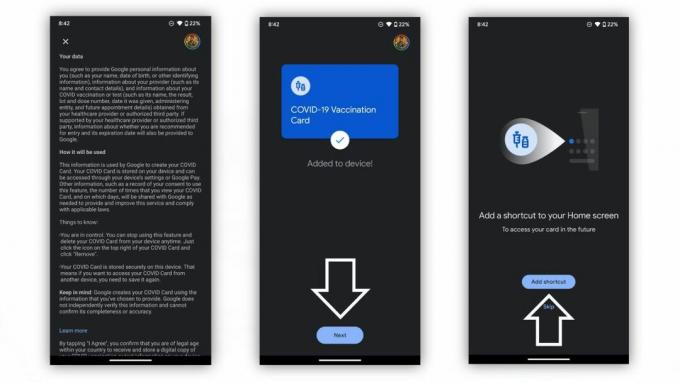
7. Auf dem nächsten Bildschirm Schlag "Zum Startbildschirm hinzufügen."
8. Die Karte wird auf Ihrem Startbildschirm als Verknüpfung angezeigt, die Sie an eine beliebige Position verschieben können.
9. Klopfen Klicken Sie auf das Symbol, um Ihren digitalen Impfausweis anzuzeigen. Dazu ist wahrscheinlich Ihr Fingerabdruck oder Ihre bevorzugte Sperrbildschirmmethode erforderlich.

Hier hast du es. Jetzt können Sie schnell auf Ihren Impfausweis zugreifen, ohne Ihre Bilder oder Google Pay durchsuchen zu müssen, um ihn zu finden.
Bitte beachten Sie, dass das Speichern Ihrer digitalen Karte per Screenshot eine Funktion ist, die bisher nur in den USA, Kanada und Australien auf dem Pixel 4 verfügbar ist Pixel 6 Serie. Benutzer müssen außerdem die Google Pay-App installiert und eine aktive Internetverbindung haben.
Natürlich müssen Sie nicht alle diese Schritte durchführen, wenn Sie die Karte bereits in Google Pay auf Ihrem Gerät gespeichert haben.
So pinnen Sie einen gespeicherten digitalen Impfausweis an Ihren Startbildschirm
1. Offen Google Pay und Lokalisieren Ihr digitaler Impfausweis.
2. Tippen Sie auf die drei Punkte in der oberen rechten Ecke, um das Überlaufmenü zu öffnen.
3. Wählen Sie „Auf Startseite speichern“ und befolgen Sie dann die Anweisungen, um die Karte als Verknüpfung auf Ihrem Startbildschirm zu speichern.

Es ist erwähnenswert, dass diese letztere Methode nicht nur für Pixel-Smartphones gilt. Irgendeins davon beste Android-Handys können auf diese Weise einen digitalen Impfausweis an ihren Startbildschirm anheften, sofern dieser in der Google Pay-App gespeichert ist.
